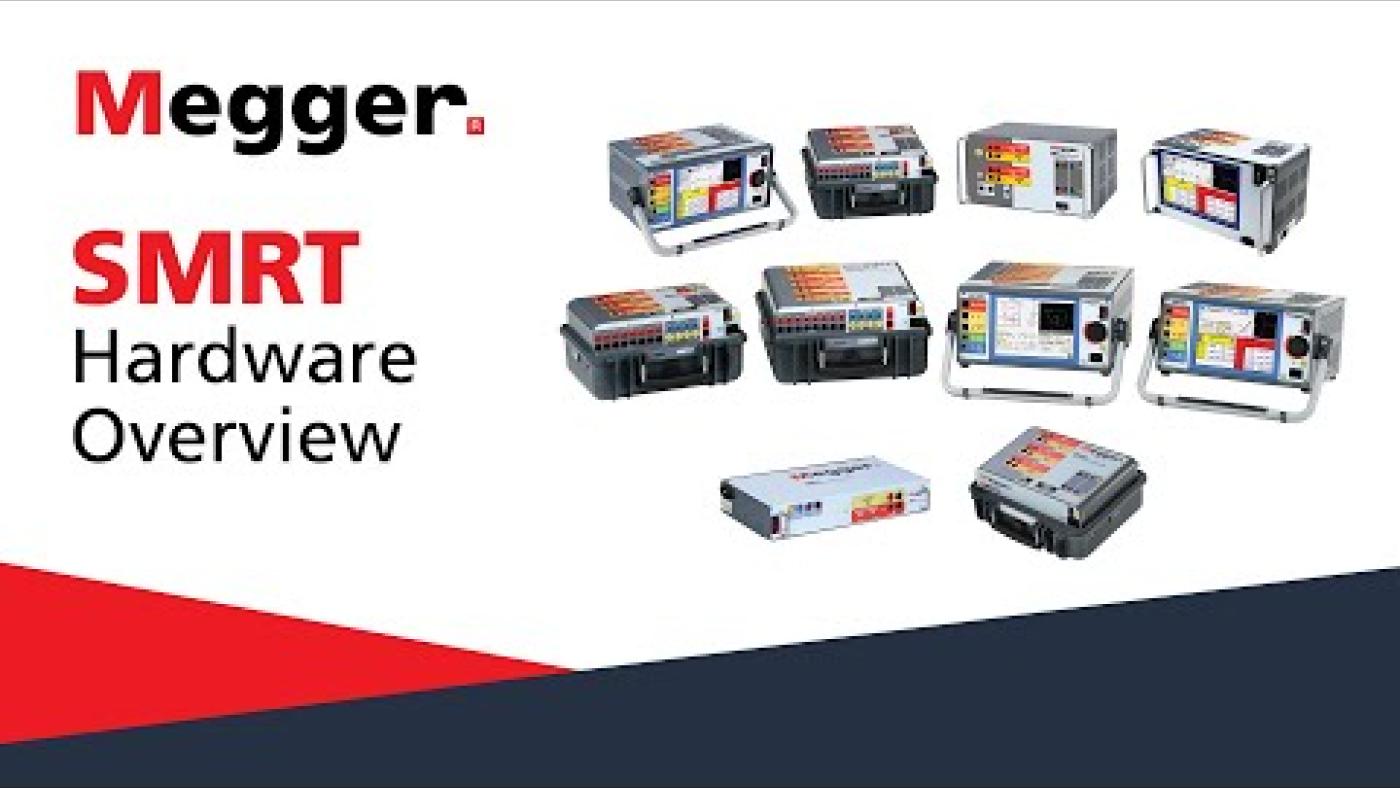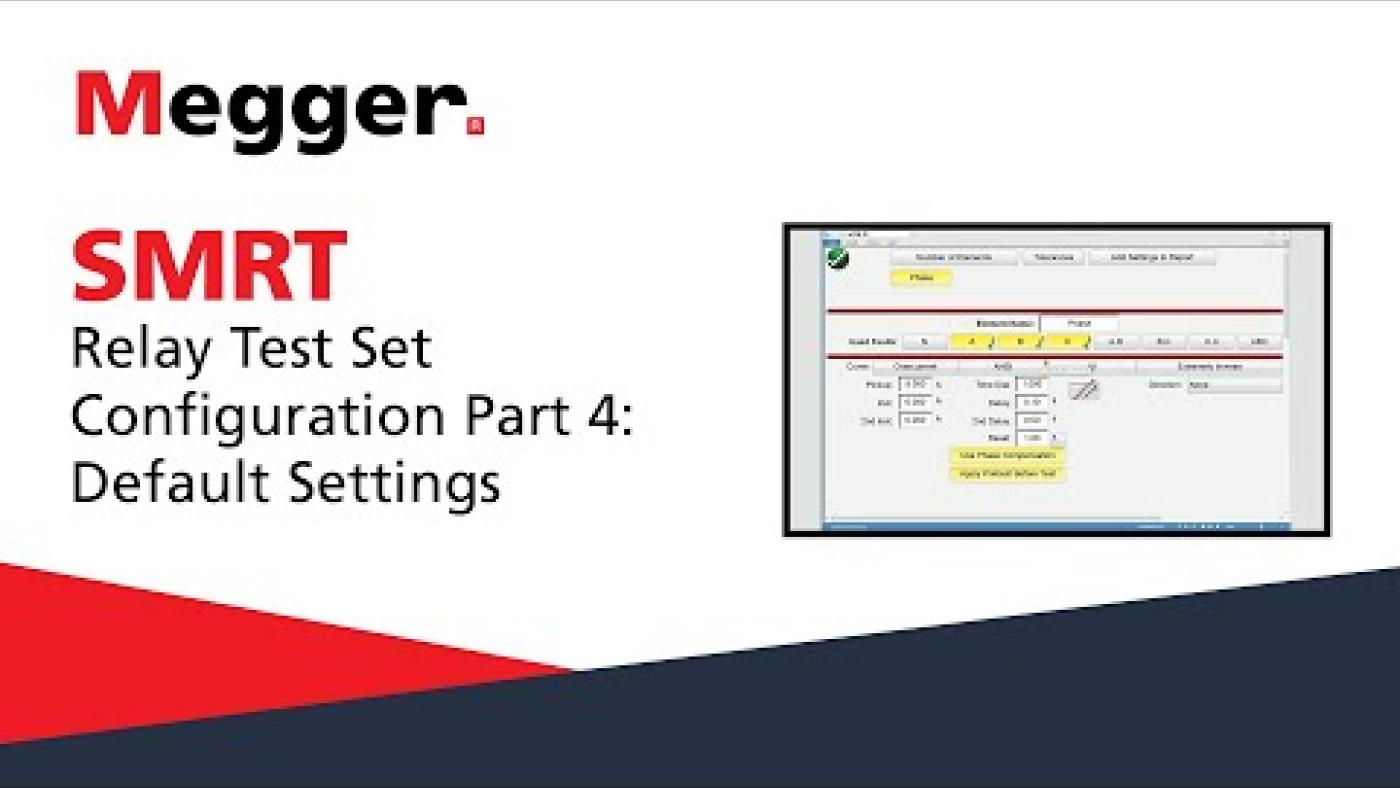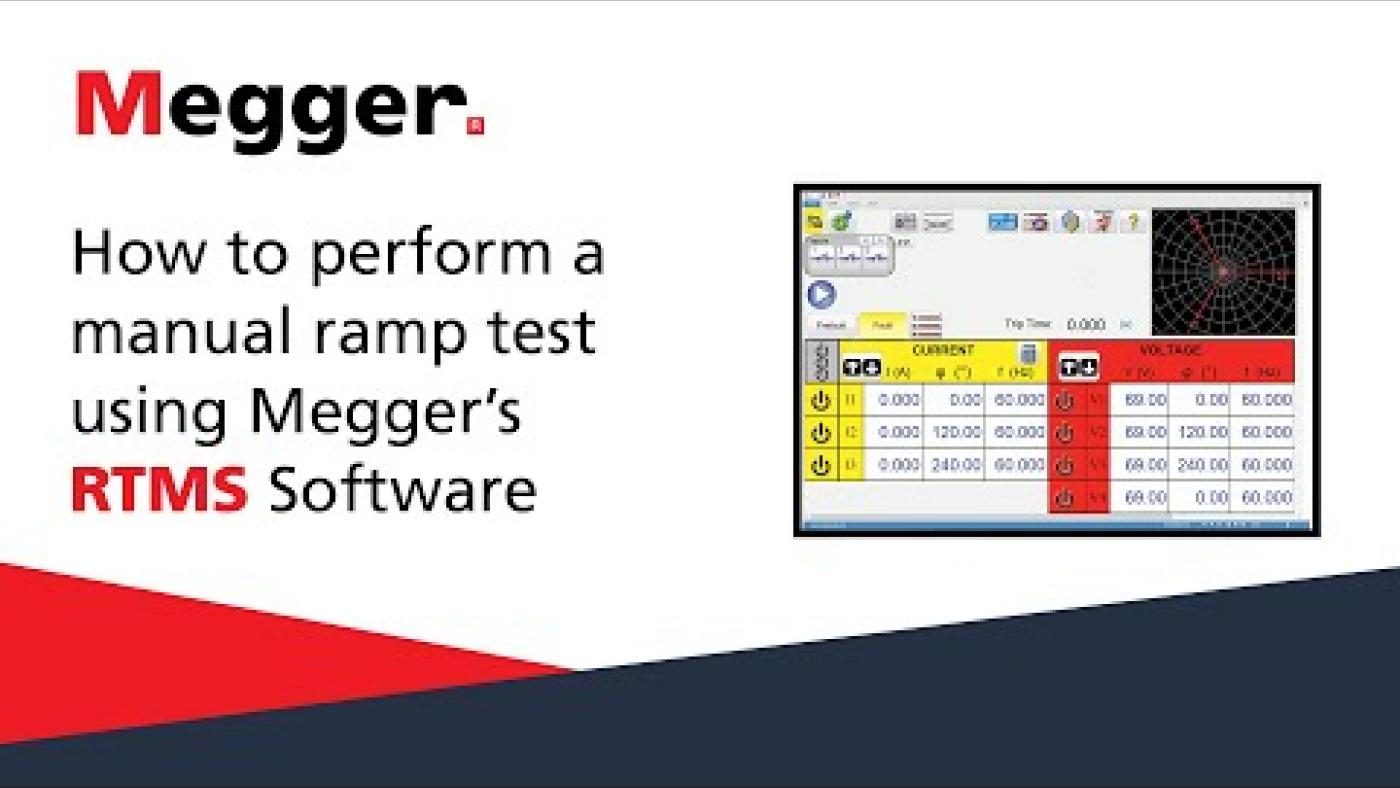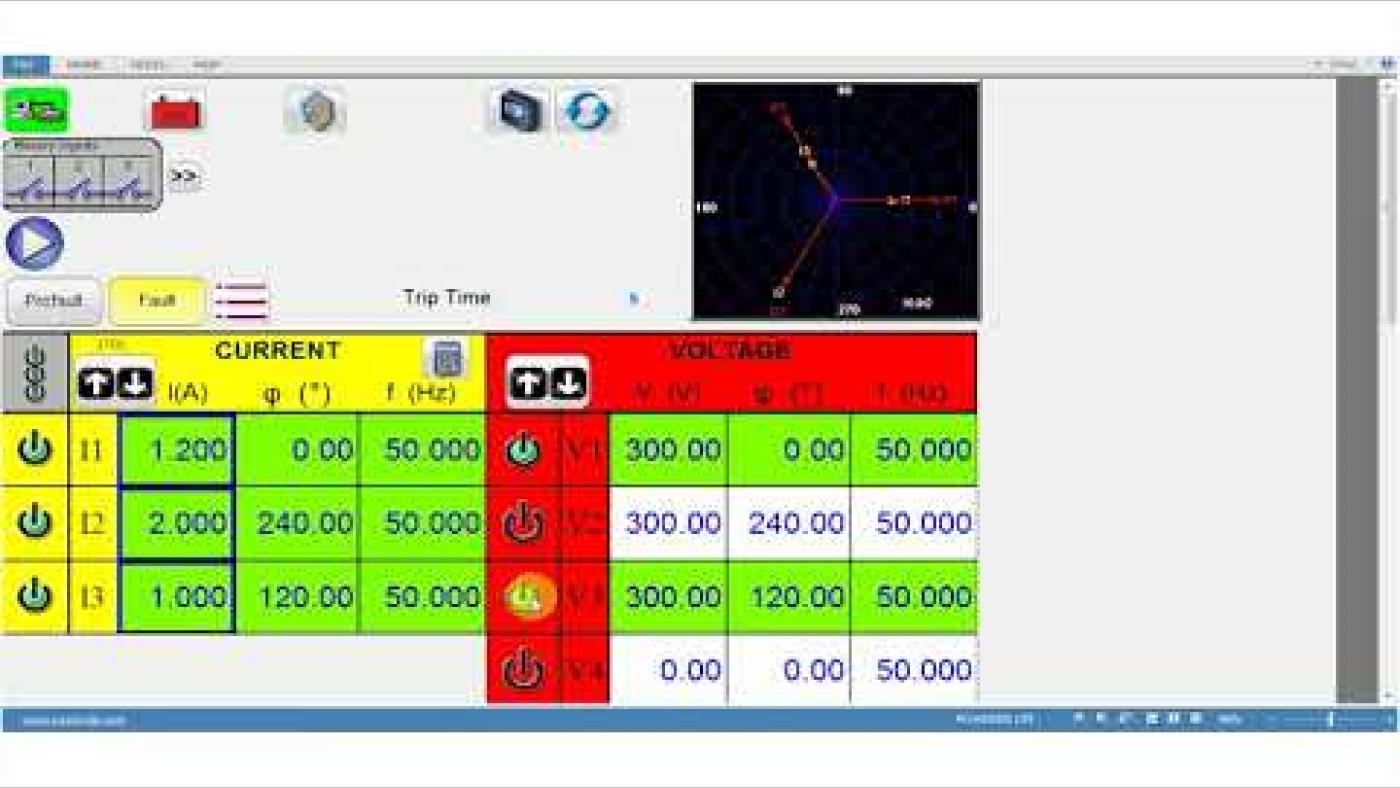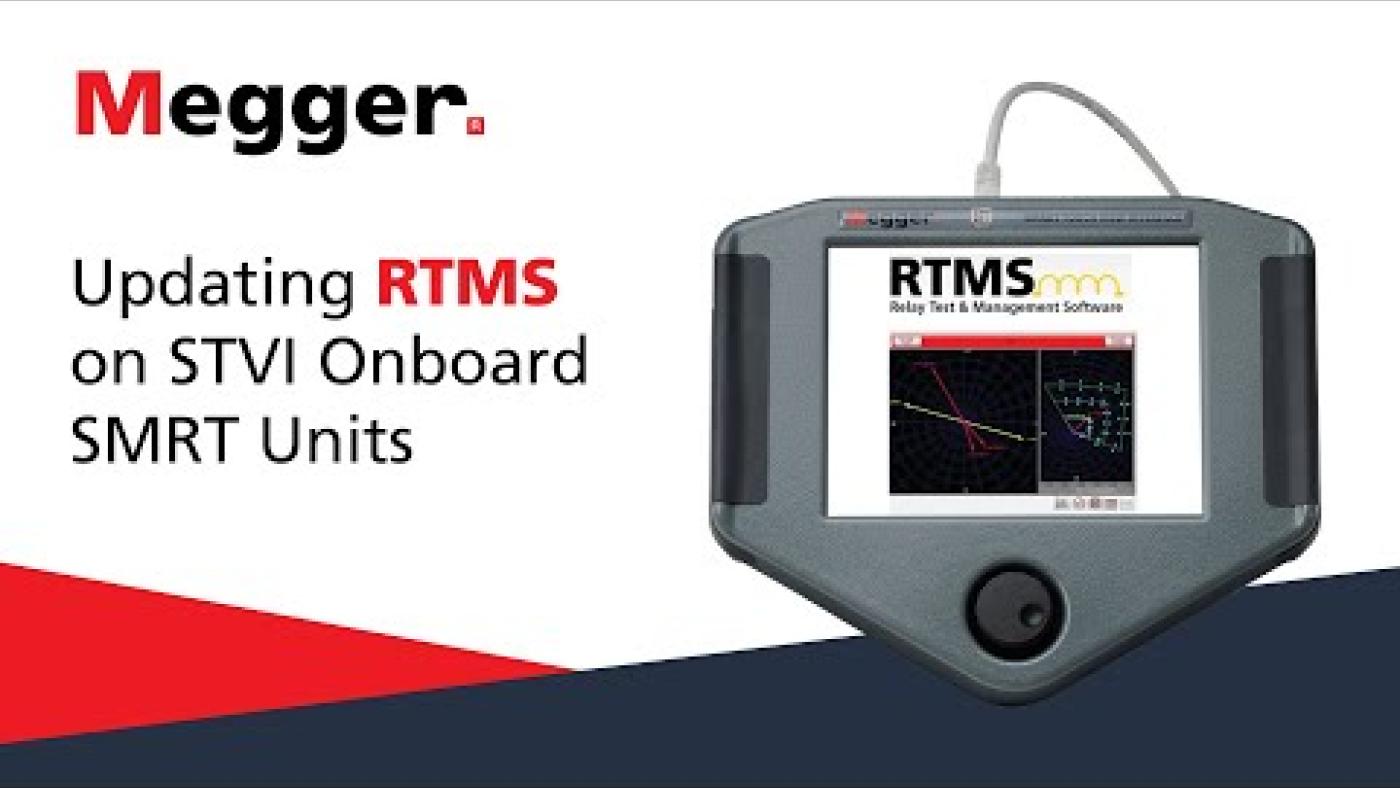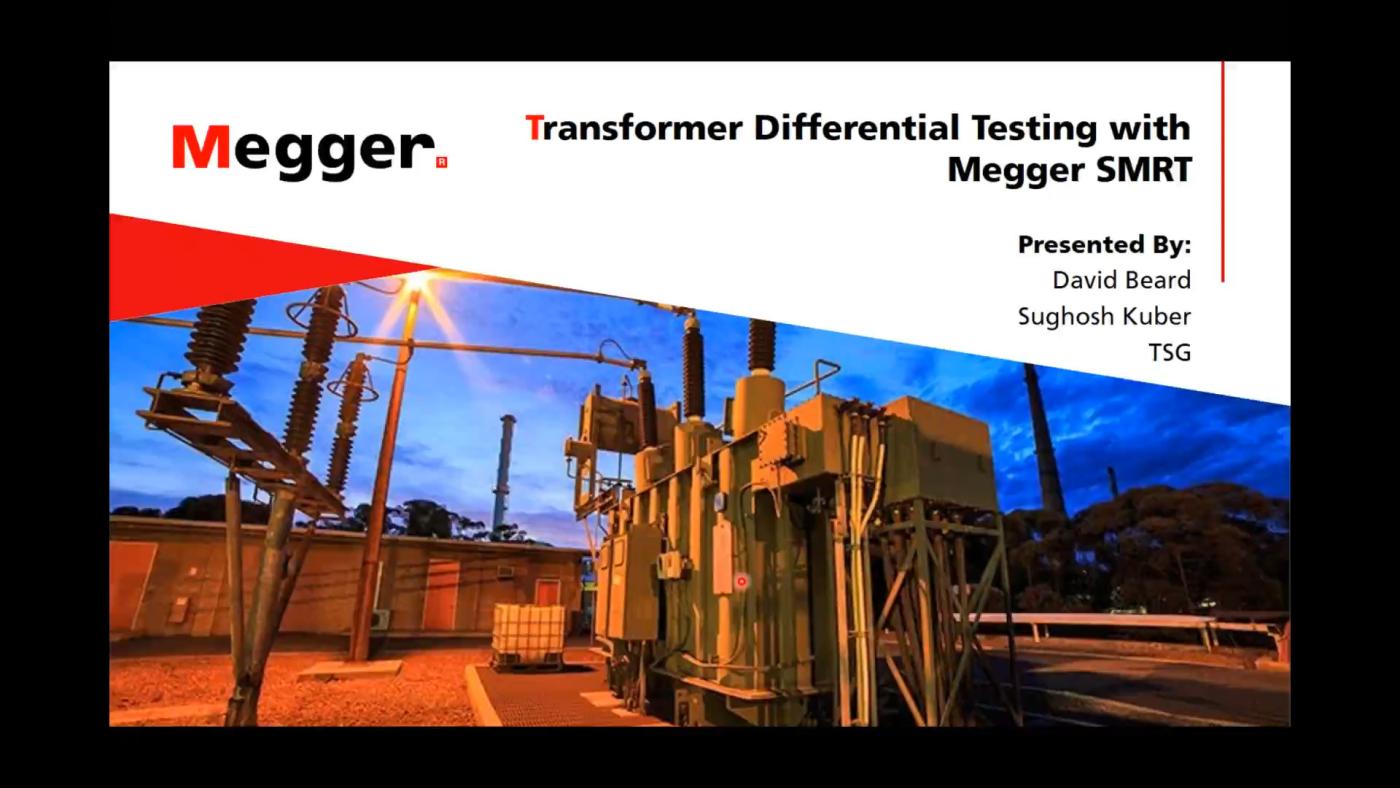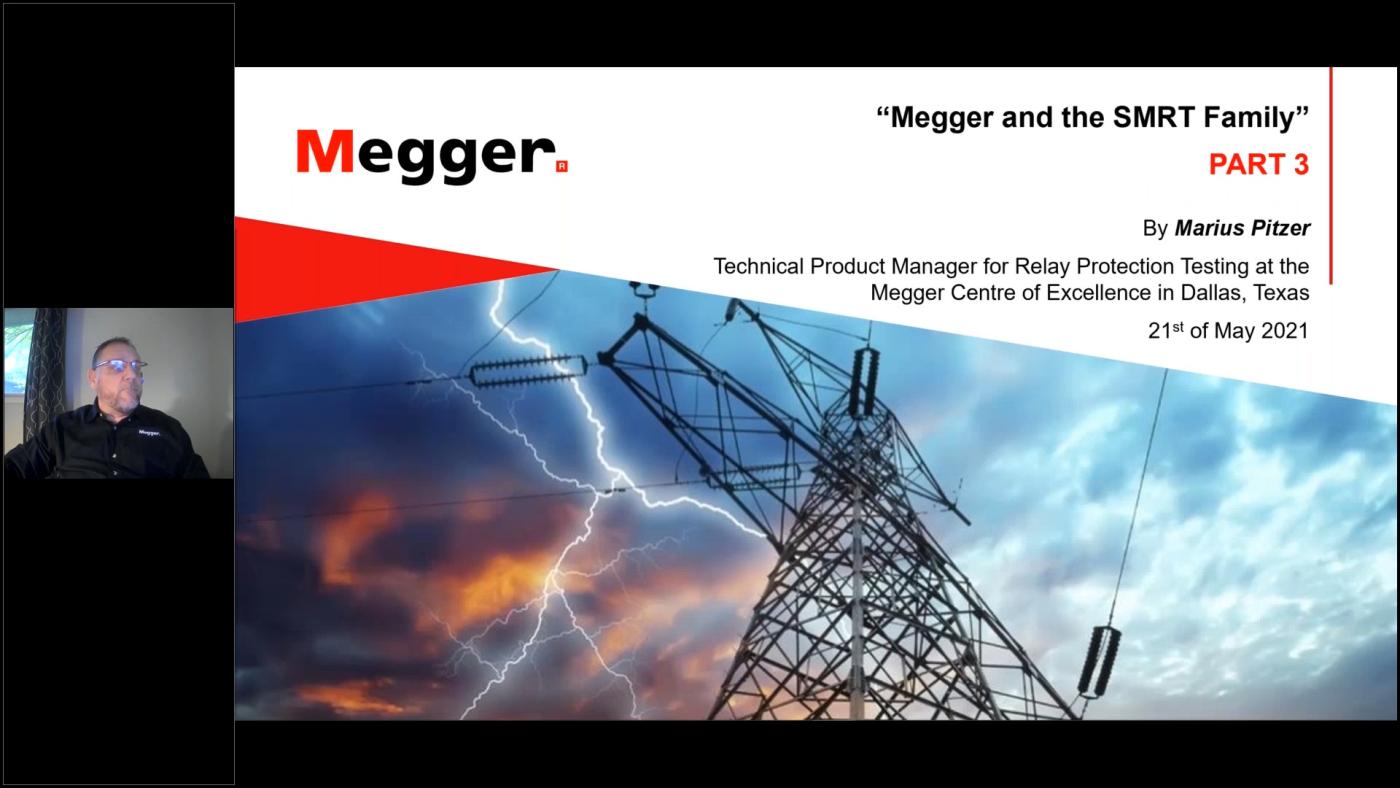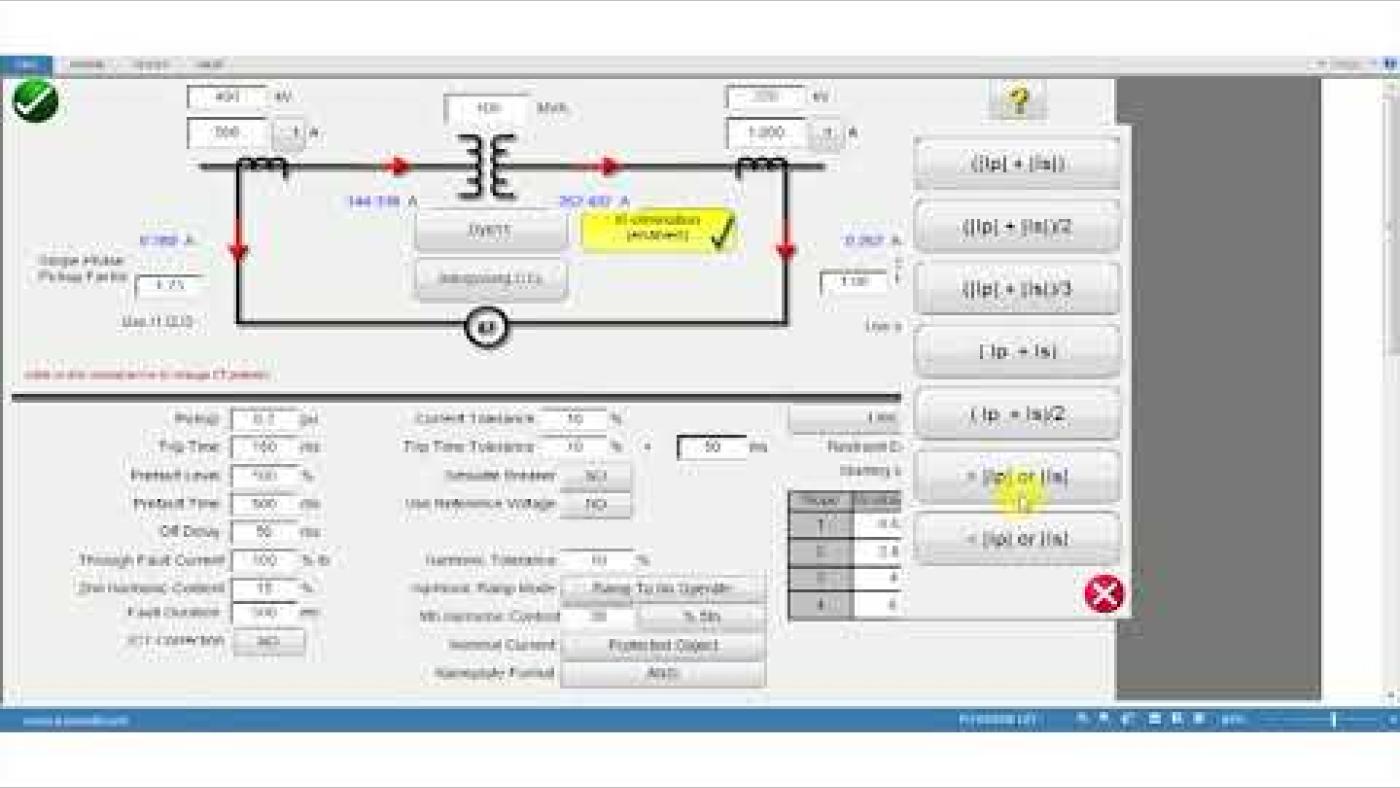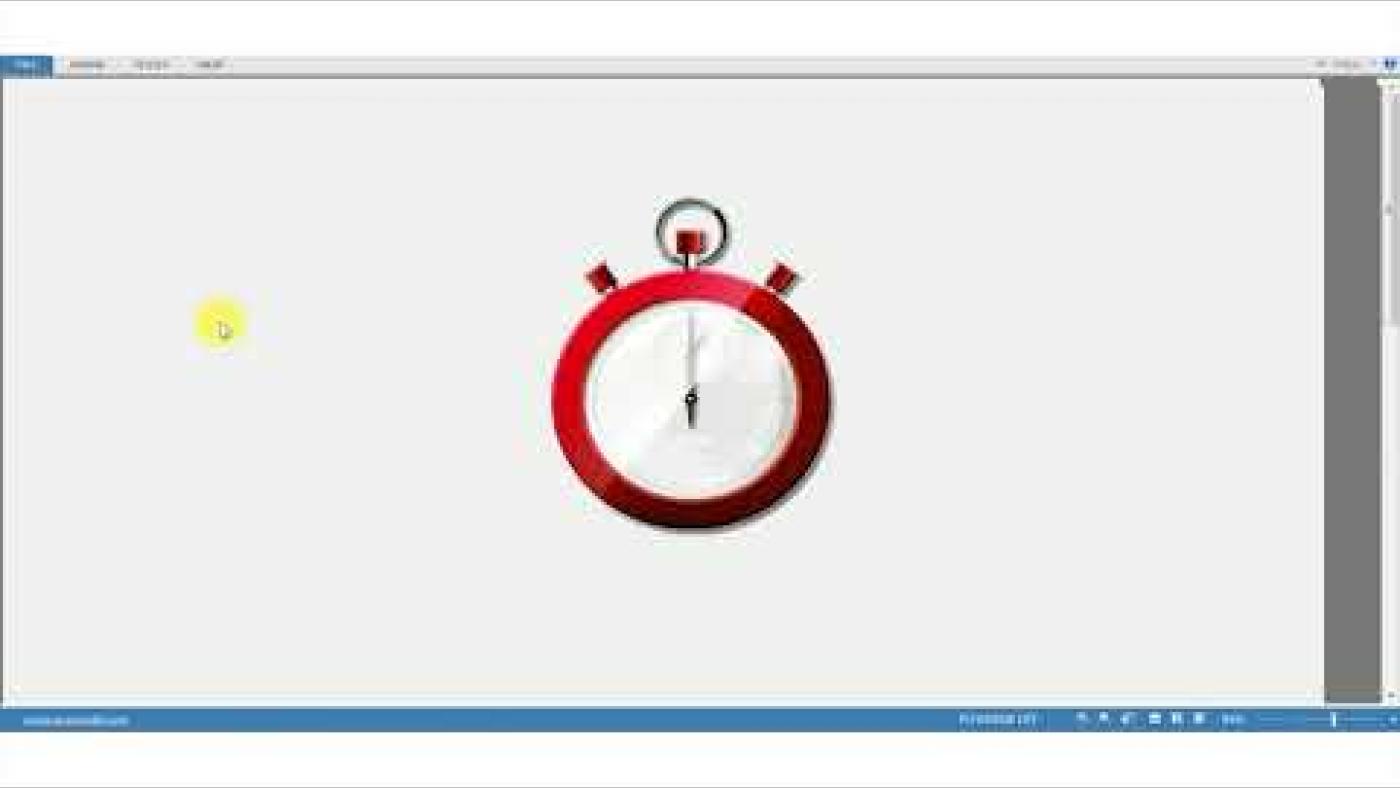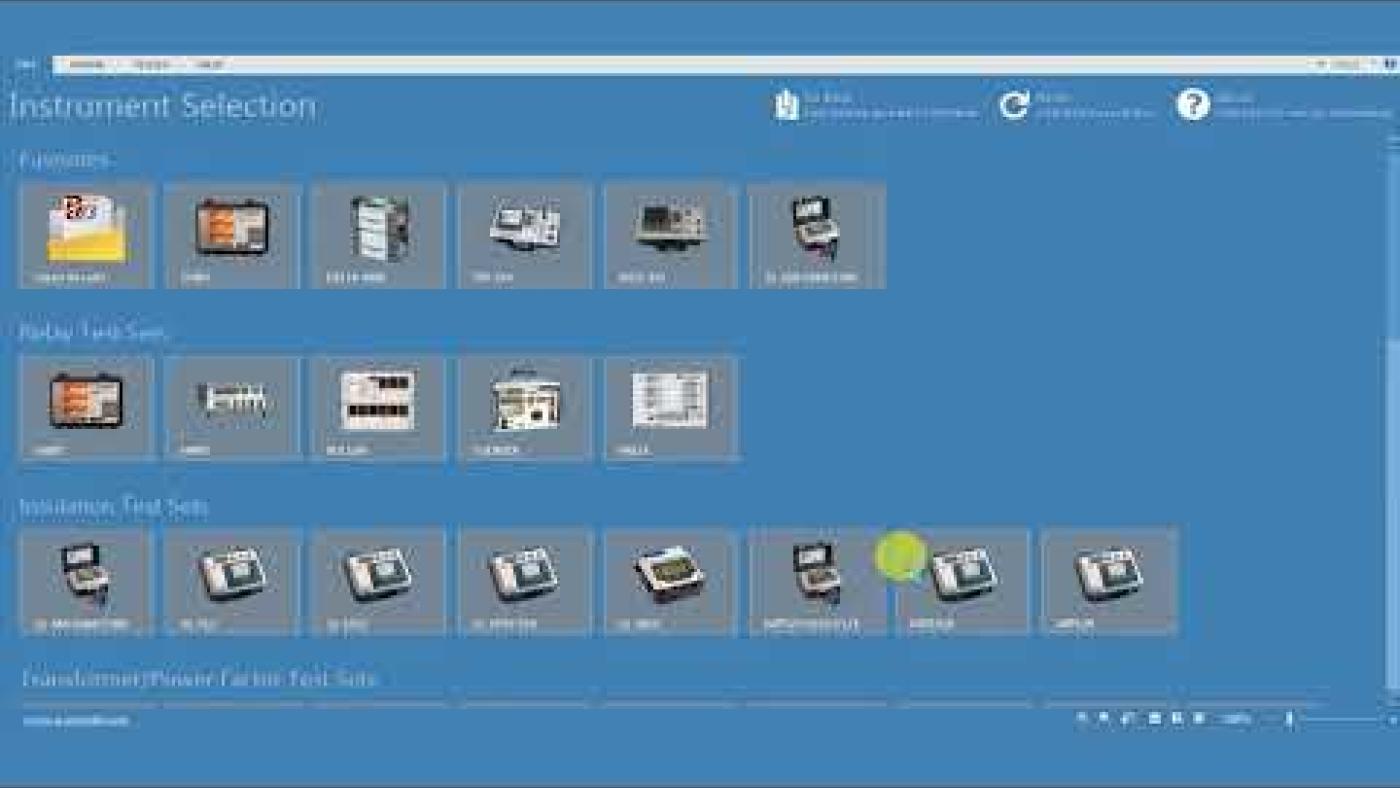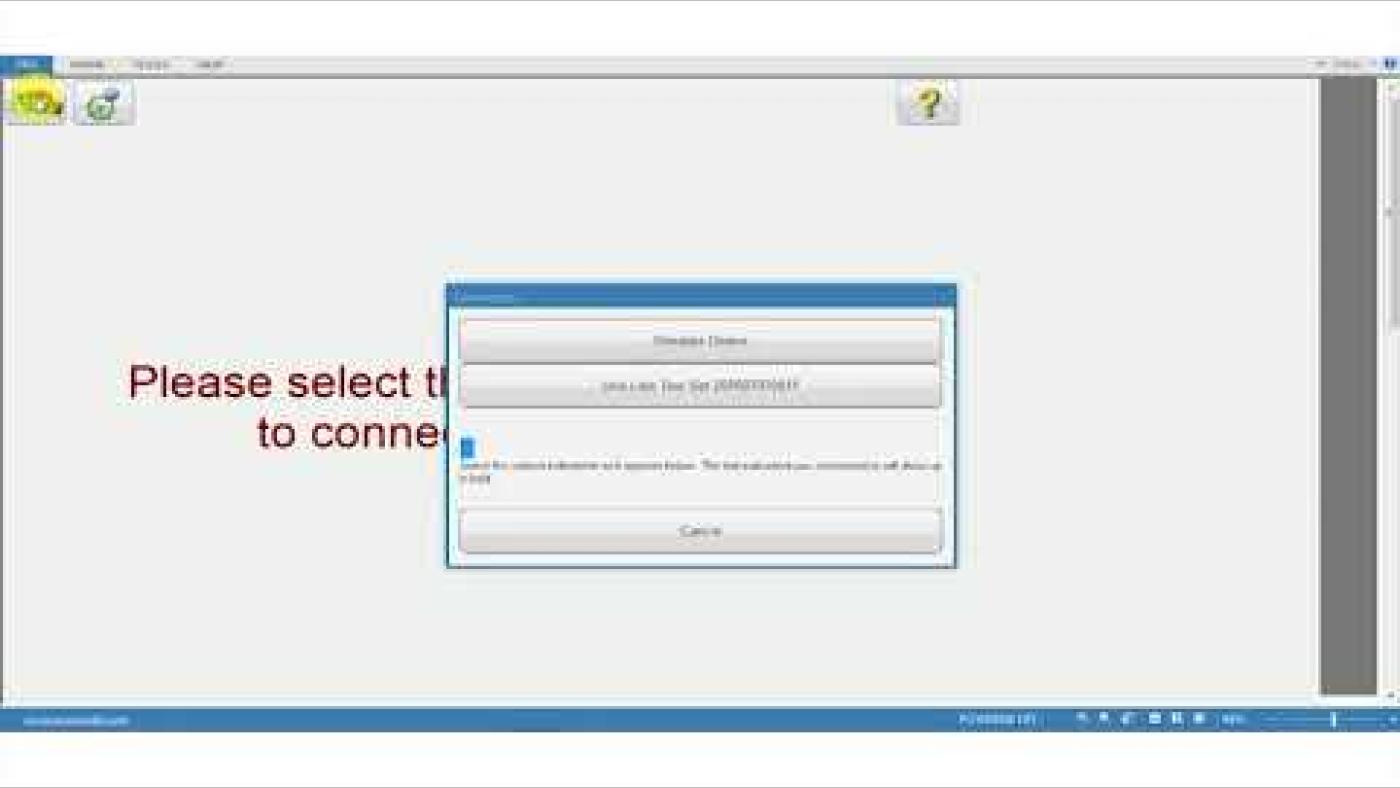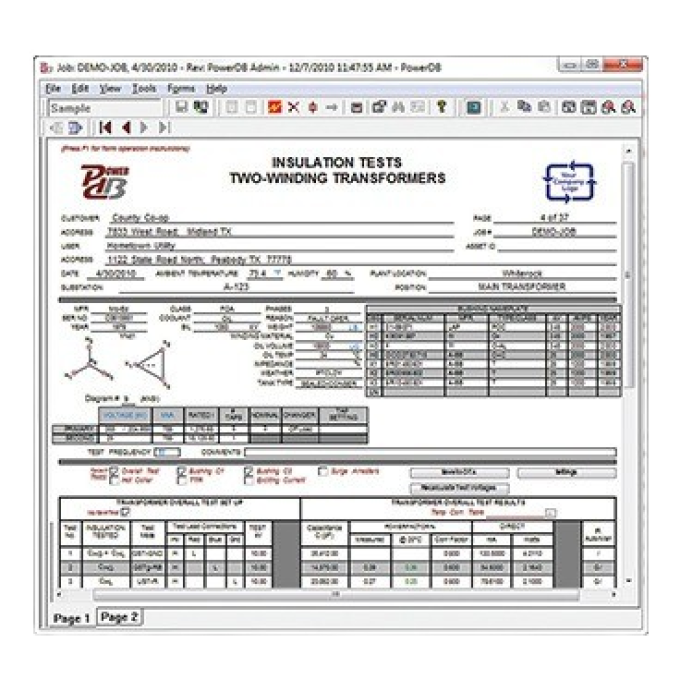Testeurs de relais multiphasés SMRT46 et 46D
Sortie à puissance constante pour de meilleurs résultats de test
L’amplificateur de courant délivre une tension optimale pour la charge, de manière constante, au cours du test
Courant de sortie plus élevé pour tester tous les relais à maximum de courant instantanés
Jusqu’à 32 A à 200 VA rms en continu, ou jusqu’à 60 A à 300 VA rms pour de courtes durées. Trois SMRT peuvent être mis en parallèle pour obtenir 180 A à 900 VA rms
Capacité de test conforme à la norme CEI 61850
Le port Ethernet peut également être utilisé pour la connexion à la barre omnibus du poste électrique ou au jeu de barres du processus CEI 61850 pour tester des périphériques CEI 61850.
Exécution d’essais de bout en bout
En associant le contrôle dynamique du logiciel AVTS à un récepteur satellite GPS, vous pouvez effectuer des tests dynamiques ou transitoires de bout en bout synchronisés par satellite




À propos du produit
Les modèles SMRT46 et 46D sont des équipements de test multifonctions portables légers capables de tester une grande variété de relais de protection électromécaniques, statiques et à microprocesseur, de relais de surcharge moteur et de dispositifs de protection similaires.
Les systèmes de test SMRT46 et 46D peuvent être contrôlés manuellement à l’aide de la nouvelle interface tactile intelligente STVI (Smart Touch View Interface) de Megger. Le SMRT46D intègre l’interface STVI et peut ainsi être utilisé sans ordinateur grâce à son écran tactile graphique intuitif à haute résolution. Le SMRT46 nécessite quant à lui un périphérique externe.
L’interface STVI est un contrôleur qui exécute le logiciel d’interface utilisateur de Megger. Son grand écran tactile TFT ACL en couleur à haute résolution permet à l’utilisateur d’exécuter rapidement et facilement des tests manuels, statiques et dynamiques à l’aide de l’écran de test « Manual » (manuel), ainsi que des routines de test intégrées prédéfinies pour les relais les plus courants. Des écrans de menu et des icônes tactiles permettent de sélectionner rapidement et facilement la fonction de test souhaitée. Les résultats des tests peuvent être enregistrés à l’aide de l’interface STVI, puis téléchargés sur une clé USB pour transférer ou imprimer des rapports des tests.
Les deux appareils peuvent être placés sous le contrôle total d’un ordinateur par le biais des logiciels AVTS (Advanced Visual Testing Software) ou RTMS exécutés sur un ordinateur. Le programme logiciel AVTS est compatible avec Windows® XP® ou Vista™ 7ou 8 de Microsoft® et permet de gérer tous les aspects des tests de relais de protection exécutés avec le SMRT46 de Megger.
Le système de test peut être personnalisé en ajoutant le nombre de modules tension-courant VIGEN nécessaires pour répondre aux besoins d’applications de test spécifiques, avec trois voies maximum. Avec trois modules VIGEN, le SMRT46 ou SMRT46D offre par exemple un système triphasé complet pour les tests d’impédance triphasée, de la puissance directionnelle ou de la surintensité de séquence négative, ainsi que le test d’autres appareils nécessitant une source triphasée en étoile à quatre fils. La quatrième voie de tension fournit une tension CA de référence de synchronisation ou de polarisation, ou une source de tension de simulateur de batterie CC.
Caractéristiques techniques
- Automation
- Yes
- IEC 61850 testing capability
- Yes
- Convertible channels
- Yes
- Output frequency range
- DC - 1000 Hz, Transient signals: DC - 10 kHz, Aux DC
FAQ / Foire aux questions
Les instruments de la série SMRT fonctionnent sans limites et partout avec des alimentations comprises entre 100 et 240 V, à des fréquences de 50 ou 60 Hz. Il est donc adapté à presque tous les réseaux électriques publics que vous trouverez dans le monde!
Oui, vous pouvez contrôler tous les modèles SMRT avec et sans écran avec votre ordinateur ou ordinateur portable.
La vraie réponse est que vous pouvez ainsi acheter un équipement de test qui correspond à vos besoins et à votre budget. Les équipements de test de relais représentent un investissement important. Il est donc inutile de dépenser plus que nécessaire pour acheter un équipement avec de nombreuses fonctions que vous n’utiliserez jamais. D’un autre côté, l’achat d’un équipement de test qui semble peu coûteux, mais qui est incapable de répondre facilement à tous vos besoins est une fausse économie. Vous finirez soit par le remplacer, soit par utiliser des solutions de contournement chronophages et incertaines pour effectuer vos tests. C’est pour cette raison que Megger offre un tel éventail d’options. Prenons l’exemple d’un test triphasé. La plupart des applications nécessitent trois tensions et trois courants, ce qui est suffisant pour simuler la plupart des systèmes triphasés. Mais une quatrième tension est parfois nécessaire pour tester, par exemple, la fonction de contrôle de synchronisation dans les relais complexes. Et pour tester la protection différentielle du transformateur, six courants sont nécessaires! Megger propose plusieurs équipements de test pour couvrir toutes ces applications, y compris le SMRT46, que vous pouvez configurer pour avoir quatre tensions et trois courants ou, de manière alternative, six courants.
Le RTMS comprend une bibliothèque de plans de test appelés modèles, qui est disponible gratuitement. La bibliothèque peut être téléchargée et gérée à l’aide d’un composant du RTMS appelé « RTMS template manager » (gestionnaire de modèles RTMS). Pour afficher tous les modèles disponibles dans le nuage, connectez votre ordinateur à Internet, puis ouvrez « RTMS template manager ». Le gestionnaire de modèles RTMS signale les modèles déjà disponibles sur votre ordinateur. Vous pouvez ensuite télécharger les modèles qui vous manquent, ou mettre à jour ceux déjà présents sur votre ordinateur pour lesquels une version plus récente est disponible.
Le gestionnaire de modèles RTMS indique également si les modèles sont compatibles avec votre version logicielle. Une mise à niveau de votre version logicielle locale peut être nécessaire pour utiliser des modèles plus récents.
Les paramètres d’un relais peuvent être lus à l’aide du RTMS dans des fichiers de paramètres en divers formats ou directement sur les relais. Il est possible de lire les paramètres directement sur les relais SEL à l’aide de l’interface série du relais et d’un câble série.
Il est également possible de lire des fichiers CSV sur des relais Multiplex et des fichiers XRIO sur des relais d’autres fabricants, comme Schneider Electric.
Oui, vous pouvez créer vos propres plans de test à l’aide du RTMS. Les plans de test sont créés au fur et à mesure que les tests sont effectués et ajoutés au rapport de test. Le rapport de test est donc un document actif qui peut être utilisé pour tester à nouveau le même relais ou d’autres relais du même type. Vous pouvez ajouter des tests au plan de test très facilement. Vous pouvez également créer des plans de test en mode simulation dans le logiciel. Cette fonction est extrêmement pratique puisque vous n’avez pas besoin d’être connecté à l’unité ou d’effectuer les tests réels pour les ajouter au plan de test.
Toutes les fonctions de test les plus importantes sont incluses dans la version gratuite du logiciel. Cette version intègre des outils tels que les fonctions de rampe, rampe avancée, surintensité, distance, séquenceur et tests de relais différentiels. Cette version gratuite vous permet également de créer vos propres plans de test. D’autres fonctions spécialisées sont disponibles, comme l’outil Playback pour les fichiers au format COMTRADE, ou encore Power Swing ou Synchronizer.
Le logiciel RTMS peut être installé sur autant d’ordinateurs que vous le souhaitez, sans licence supplémentaire. Les fonctions spécialisées incluses dans le logiciel Enhanced RTMS sont activées sur l’unité SMRT elle-même et peuvent être exécutées par n’importe quel ordinateur sur lequel le logiciel RTMS est installé.
Il est vrai que mesurer la valeur de déclenchement en injectant en continu un courant de test élevé peut surcharger thermiquement le relais, étant donné que la plupart des relais à maximum de courant ne doivent pas être soumis pendant plus d’une seconde à des courants supérieurs à dix fois leur valeur nominale. Avec les équipements de test de notre gamme SMRT, vous pouvez pallier cette limite de temps de test en utilisant la fonction de rampe d’impulsion. Cette fonction produit un courant d’essai sous forme d’impulsions courtes successives qui augmentent en amplitude à chaque impulsion, et permet ainsi de maintenir le relais dans les limites acceptables du cycle de service thermique.
Oui! Megger est très actif dans ce domaine. La société a lancé ses premiers produits pour les applications CEI 61850 dès 2009 et participe au développement de la norme CEI 61850 depuis le milieu des années 2000.
Aujourd’hui, Megger propose les équipements de test de relais FREJA et SMRT, qui permettent d’accéder au réseau CEI 61850. Les logiciels Megger GOOSE Configurator (MGC) et Sampled Values Analyzer (SVA) complètent le système de test CEI 61850. Avec le MGC et le SVA intégrés aux écrans des SMRT et FREJA, il n’est plus nécessaire de connecter un ordinateur au réseau CEI 61850, ce qui optimise la cyber sécurité.
Autres lectures et webinaires
Produits connexes
Dépannage
La forme de communication la plus courante utilisée avec les unités SMRT est Ethernet. Si vous ne pouvez pas établir la communication, il est important de vérifier que le logiciel RTMS est activé dans le pare-feu local. Parfois, l'antivirus installé sur l'ordinateur bloque les communications Ethernet avec le SMRT. L'échec de la communication peut également être dû au fait que les adresses IP de l'unité et du PC ne se trouvent pas sur le même sous-réseau. La modification de l'adresse IP du SMRT ou du PC pour que les deux adresses se trouvent sur le même sous-réseau permet de résoudre le problème. Nous recommandons de configurer le SMRT en mode DHCP afin qu'il utilise une adresse IP située sur le même sous-réseau auquel le PC qui y est connecté. Si l'adresse IP du SMRT a été définie sur une valeur fixe, il est possible de forcer l'unité en mode DHCP à l'aide du logiciel RTMS.
Le code de couplage Bluetooth est réglé par défaut sur la valeur 0000 (quatre zéros).
Points à vérifier:
- Dans le SMRT/RTMS:
- L'entrée binaire du SMRT est-elle configurée comme contact sec ou humide ? Cela correspond-il au fonctionnement de la sortie binaire du relais ?
- Le type d'opération est-il correctement sélectionné ? C’'est-à-dire comme contact « normalement fermé » ou « normalement ouvert » ?
- L’entrée du déclenchement est-elle correctement sélectionnée ? Parfois, le SMRT est connecté à la sortie correcte du relais, mais le logiciel RTMS attend l’'entrée de déclenchement sur une voie différente.
- Dans le relais:
- Le signal de test utilisé est-il adapté au test ? Par exemple, si un capteur 51 est testé, le signal de temporisation ne peut pas être utilisé pour déclencher et vice versa.
- Le déclenchement est-il correctement attribué à la sortie du relais ?
- Existe-t-il des conditions qui entraînent le blocage du déclenchement à l’'intérieur du relais ?
- Le signal de polarisation approprié est-il utilisé ?
Dans les unités SMRT46 ou SMRT46D, le simulateur de batterie fait office de quatrième voie de tension. Pour cette raison, si les quatre voies de tension sont affichées sur l’'écran d’'accueil, cela indique que le simulateur de batterie n’'est pas activé. Si c’'est le cas, accédez à l'écran de configuration en cliquant sur le bouton « Gearbox » (boîte de vitesses) puis cliquez sur le bouton « Use Last V as Battery » (Utiliser la dernière V comme batterie). Lorsque vous revenez à l’écran d’'accueil, vous remarquerez que la quatrième voie de tension n’est plus disponible et que l'icône batterie a été activée.
Interprétation des résultats de test
Les tests de relais proposent aussi bien des tests de base, comme la vérification que le relais détecte les bonnes conditions de surintensité, que des tests extrêmement complexes, vérifiant une multitude de conditions de fonctionnement et même la synchronisation entre différents relais. Dans cette optique, le texte ci-dessous présente les questions fréquemment posées. Elles sont axées sur l’'interprétation des résultats et la vérification de la viabilité des résultats mesurés.
Pour chaque test, le rapport RTMS fournit une indication visuelle du statut des résultats. Le statut des résultats peut être : non effectué, incomplet, échoué ou réussi.
Le logiciel RTMS évalue le rapport et indique un statut de réussite ou d’échec en fonction de la réussite (ou non) de tous les tests. Tous les tests doivent avoir un statut réussi pour que le rapport obtienne un statut global réussi. Chaque test est horodaté, indiquant la date et l’'heure auxquelles le test a été effectué.
Chaque test est évalué sur la base de critères spécifiques au test. Pour certains tests, vous pouvez définir les tolérances directement dans le rapport. En revanche, pour d’autres, elles doivent être définies dans le formulaire de test avant la réalisation du test. Les valeurs spécifiques des tolérances utilisées relèvent de votre responsabilité. Vous pouvez les trouver dans le manuel du relais ou sélectionner les tolérances à partir des procédures de test locales.
Les courbes de surintensité sont construites en s’appuyant sur une valeur d’excitation, un multiplicateur de temps et un type de courbe. Ces derniers sont parfois affectés par le choix d’'une réinitialisation électromécanique. Ce sont les premiers éléments à vérifier si les temps ne sont pas corrects.
Si la courbe suivie par les résultats est similaire à la courbe cible du relais, mais que les temps sont inférieurs à ceux de la courbe cible, le problème vient peut-être du fait que nous avons sélectionné un cadran de temps plus élevé que celui du relais. Le choix de la valeur de détection peut également être à l’'origine de temps plus courts. Si, pour le test, nous choisissons une valeur de détection supérieure à celle du relais, les temps seront également plus courts.
Si la forme de la courbe de résultats est différente, cela peut provenir du type de courbe sélectionné. En cas de réinitialisation électromécanique ou du test d’un relais électromécanique, nous devons prévoir suffisamment de temps entre les points de test consécutifs. Ce temps supplémentaire permet au relais de se réinitialiser complètement ou de revenir à la position zéro avant d’injecter à nouveau du courant.
Parfois, un élément instantané se déclenche également par inadvertance sur le même contact. Cette situation devrait être assez facile à vérifier, car les temps de déclenchement seront très faibles. Dans ce cas, le test des multiples inférieurs à la détection des valeurs instantanées permettra de résoudre le problème.
Manuels d'utilisation et documents
Mises à jour du logiciel et du micrologiciel
SMRT
SMRT Firmware files - For SV capability there is a two app firmware available, one for 50 Hz systems and one for 60 Hz systems
PowerDB Software
Onboard install files are for FREJA, RTMS, SMRT and STVI local device installation. PC install is for remote operation of a wide range of Megger test instruments including FREJA, RTMS, SMRT, STVI and BITE5.
FAQ / Foire aux questions
Oui, il existe une bibliothèque de vidéos sur la chaîne YouTube de Megger couvrant l’utilisation de nos produits de protection.
Le logiciel RTMS vérifie si le micrologiciel de l’unité est compatible avec la version RTMS du PC ou du STVI. Le logiciel RTMS peut mettre à niveau le micrologiciel sur le SMRT si vous le laissez faire. Pendant l’installation du logiciel RTMS, la version compatible du micrologiciel incluse dans la trousse d’installation est copiée dans un dossier de votre PC.
Il est également possible de mettre à niveau le micrologiciel de l’unité à l’aide d’un fichier disponible sur ce site web. Après avoir téléchargé le fichier depuis le site web, ouvrez le logiciel RTMS, allez dans « Software Configuration » (Configuration du logiciel) et utilisez le bouton « Update Firmware » (Mise à jour du micrologiciel) pour effectuer la mise à niveau. Suivez les instructions qui s’affichent à l’écran. Une vidéo YouTube couvrant ce processus est également disponible.
De plus, il est également possible de mettre à niveau le micrologiciel via le STVI.
Les fichiers RMTS peuvent être enregistrés en tant que documents actifs sous un format XML appelé pdbxml. Ces documents PowerDB peuvent être réutilisés pour tester à nouveau le même relais ou pour tester un autre relais du même modèle.
Il est également possible d’enregistrer les résultats de test dans un fichier PDF directement à partir du logiciel RTMS.
Vous devez utiliser les signaux GPS pour la synchronisation lorsque vous effectuez des tests de bout en bout avec l’unité SMRT. Vous aurez besoin d’un récepteur GPS externe et d’une antenne pour travailler avec l’appareil. Il est également possible d’utiliser un signal IRIG-B, déjà disponible dans la sous-station, connecté directement à l’entrée binaire 1 de l’unité SMRT. Vous pouvez utiliser un convertisseur PTP vers IRIG-B lorsqu’un PTP est disponible et qu’aucun signal IRIG-B ou GPS est disponible.
Dans le logiciel RTMS, vous pouvez utiliser des outils comme le séquenceur ou COMTRADE Playback pour effectuer des tests de bout en bout avec différents niveaux de complexité.
Oui, il est possible d’effectuer des tests de bout en bout en utilisant des unités différentes à chaque extrémité. Vous devrez mesurer la différence de temps d’injection pour chaque unité et tenir compte de cette différence de temps au début du test. La procédure à suivre a été abordée dans plusieurs webinaires sur les tactiques de test de Megger :
L’option de neutres flottants permet aux générateurs de tension et de courant du SMRT d’être flottants les uns avec les autres et la masse/terre afin que le client puisse configurer le test selon les besoins. Il est possible d’effectuer facilement la mise en parallèle et la sérialisation des courants et des tensions.
Avec l’option de neutres à la terre, les générateurs internes sont reliés entre eux et mis à la terre. Par conséquent, vous pouvez utiliser cette option si les cordons de test reliés à l’échantillon sont également reliés entre eux. Cela permet d’éviter qu’une partie ou la totalité du courant de retour ne passe par la masse interne de la trousse de test, ce qui pourrait endommager l’unité.
Oui, il est possible de tester des relais de disjoncteur à réenclenchement à l’aide des différents outils disponibles dans le logiciel RTMS. En particulier, l’outil séquenceur simplifie le travail de test des relais et des commandes de réenclenchement.
Lorsque le relais du disjoncteur à réenclenchement se trouve à l’intérieur d’une commande de réenclenchement ou sur le terrain, vous pouvez utiliser un outil supplémentaire, le simulateur de test de réenclenchement électronique (ERTS) de Megger, qui permet d’interagir avec la commande de réenclenchement. L’ERTS permet de tester directement le relais de réenclenchement de la commande sans déconnecter les entrées analogiques du relais ou les entrées ou sorties binaires.
Oui. Vous pouvez faire fonctionner le SMRT via votre PC en le connectant à l’aide de l’une des options de connexion disponibles. Ces options comprennent Ethernet, USB ou Bluetooth. Lorsqu’une unité d’affichage est commandée depuis un PC, l’affichage devient un outil de mesure qui indique quels signaux sont injectés par le SMRT. L’écran indique que le SMRT est commandé à distance.
Non. Les logiciels du PC et de l’unité STVI sont pratiquement identiques. Il n’y a que de légères différences dans la façon dont les fichiers sont gérés. Cette expérience homogène facilite la transition d’une interface à l’autre.
Il n’est pas nécessaire de saisir toutes les informations sur le test à chaque fois. Une fois le test configuré, il est possible d’enregistrer une feuille de test contenant toutes les informations pertinentes sur le test et de la réutiliser pour tester le même relais une deuxième fois ou un relais similaire. Il est également possible d’exporter un test individuel une fois qu’il est enregistré dans le rapport de test. Une fois exporté, le test peut être importé dans un autre rapport de test et réutilisé.
Avec la plupart des commandes du logiciel RTMS, il est possible de modifier la configuration directement dans la commande en cliquant simplement dessus. Pour modifier la configuration d’une entrée binaire, cliquez sur l’icône d’entrée binaire spécifique, ce qui fera apparaître l’écran de configuration de l’entrée binaire. À partir de là, vous pouvez faire passer l’entrée binaire du type « humide » ou « activé par la tension » au type « sec ». Vous pouvez également modifier le type d’action entre contact « normalement ouvert » et contact « normalement fermé ».
Pour enregistrer un modèle, accédez à « FILE » (FICHIER) puis « SAVE » (ENREGISTRER) et cherchez le bouton « Save As Template » (Enregistrer en tant que modèle). À ce stade, nommez le modèle et enregistrez-le à un endroit du PC où il sera facile à retrouver.
Sur l’écran « Home » (Accueil), sélectionnez le bouton à double flèche situé juste au-dessus des voies de tension ou de courant. Ce bouton affiche l’intitulé « Current Ramp Options » (Options de rampe actuelles) lorsque vous passez dessus avec la souris. Sélectionnez ce bouton pour modifier les incréments.
Sélectionnez le bouton « System Configuration » (Configuration du système), qui ressemble à une boîte de vitesses, puis allez sur le bouton « System » (Système) en haut à droite. Vous y trouverez une zone intitulée « PHASE ANGLES » (ANGLES DE PHASE) dans laquelle vous pouvez modifier la vue des angles de phase.
Oui, il fonctionnera avec ENOSERV si vous disposez de la version RTS 7.0.4.2 ou plus récente.